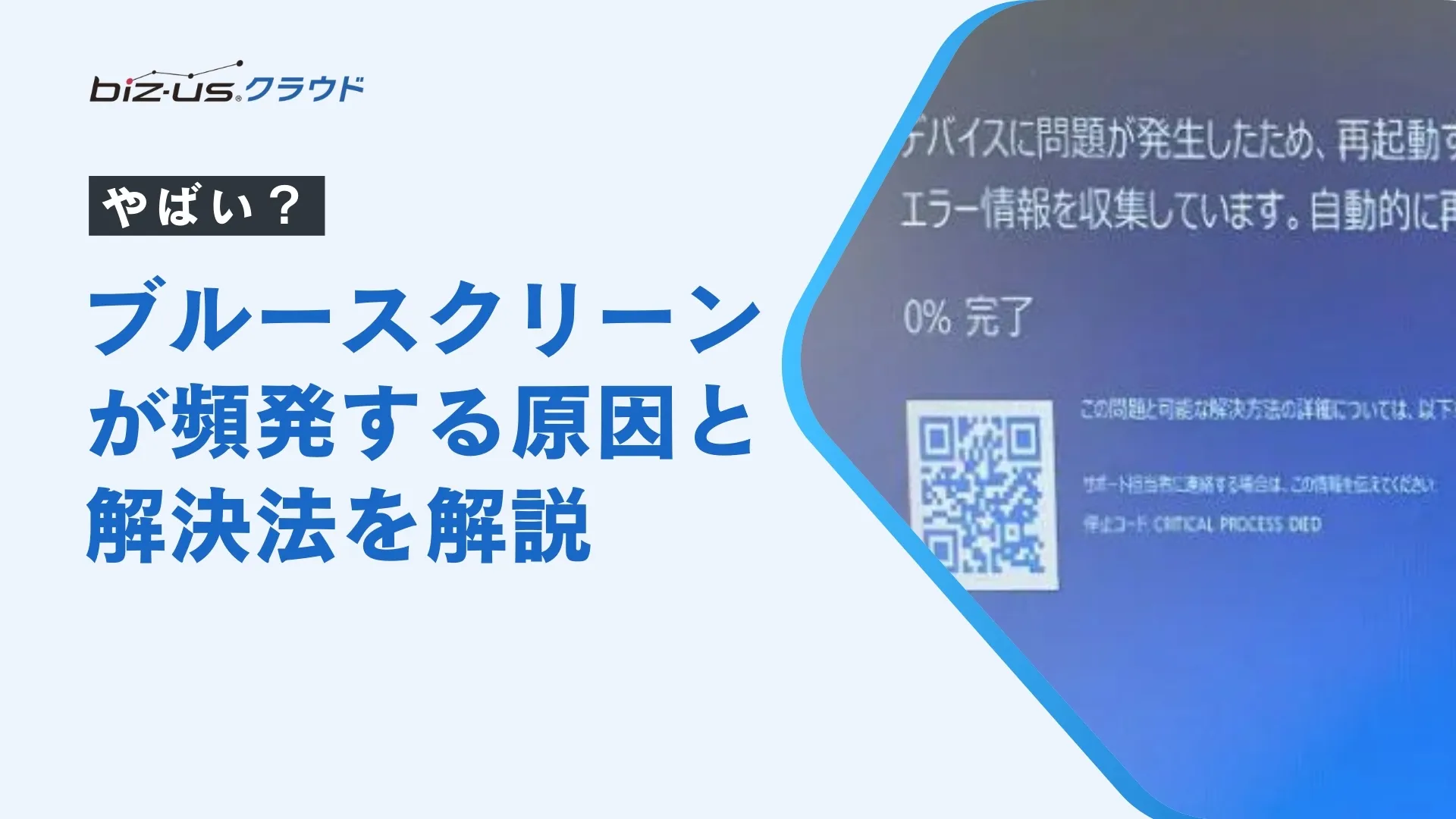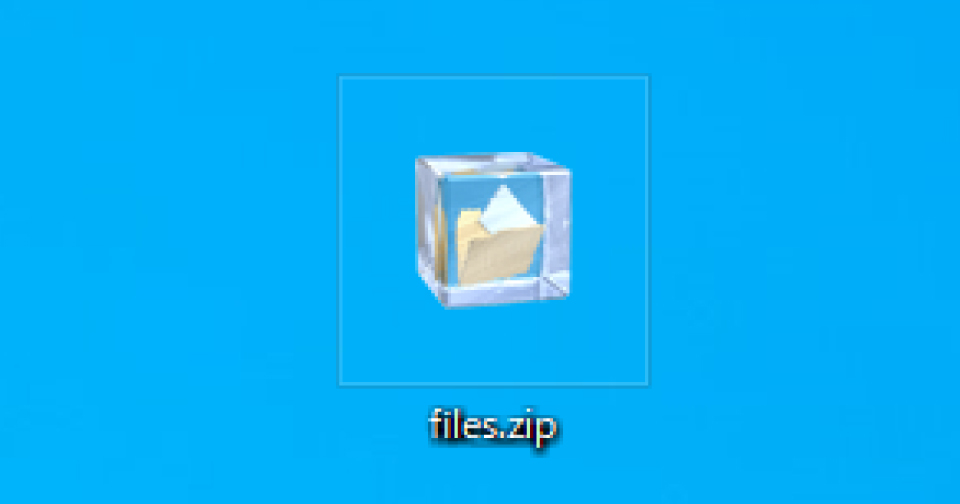パソコン
【5つの原因】熱暴走でPCが落ちてしまう?直し方・対策方法について解説

この記事は約 6 分で読めます。
こんにちは。「biz-us クラウド」編集部です。
業務中にパソコンが突然ブルースクリーンになったり、急に電源が落ちてしまった経験はありませんか?
実は、下記のような現象が1つでも当てはまる場合、パソコンの「熱暴走」が原因の可能性が高いです。
- 画面がブルースクリーンになる
- 突然電源が落ちて再起動する
- 最近エラーが頻発している
- パソコン内部の接続部が熱で変形していた
実際にX(旧Twitter)でお調べをしてみると、「パソコンが熱で落ちる」「異音がする」など、熱暴走に関する声が多く見受けられました。
【 閲覧注意】
— サブホロさん (@freezeeeer) May 20, 2020
最近パソコンが熱暴走して落ちるのでおかしいな〜と思ってたんですが、開けたら本当にびっくりした4年掃除してないからね😀… pic.twitter.com/ZdnfBwlhxD
最近ノートパソコンがやたら落ちる😭
— ペンギン屋@技術とVBA好き。 (@penguincomcom) May 2, 2021
たぶん熱暴走🥵
内臓ファン強めに回すといいのだけど音がうるさいw
熱暴走はパソコン内部の部品を傷めたり、データを失ったりする原因になるため、放置せず早めに対処することが大切です。
とくに複数のパソコンを管理している企業や、社内に専任のIT担当者がいない会社では、同時にトラブルが起きると対応しきれなくなる恐れがあります。
本記事では、熱暴走の5つの原因とそれに対する効果的な対処法を詳しくご紹介します。
パソコンの熱暴走を放置していると、最悪「火事」の原因にもなるから要注意だよ!
≫【1700社導入実績あり】PCの熱暴走・再起動問題をbiz‑usクラウドが速攻解決
目次
熱暴走の原因とは?起きるとどうなる?

熱暴走とは、パソコンの内部温度が何らかの理由で異常に高くなり、正常に機能しなくなる状態を指します。
放置すると部品の故障やデータ損失につながるため、原因を特定して対処する必要があります。
熱暴走の主な原因は、以下の通りです。
- 冷却不足
- ホコリや汚れの蓄積
- 過度な負荷
- 室温が高いなど不適切な使用環境
- 機器の老朽化
原因①冷却不足
パソコンが適切に冷却されていないと、内部温度が高くなり、パフォーマンスが低下します。
特にCPU温度が70~80℃を超えると、画面の動きが不自然になったり、画面が固まったりする現象が起こりやすくなります。
このような兆候が見られたら、まず冷却ファンが故障していないか、動作をチェックしましょう。
氷や保冷剤で冷やすのはNG
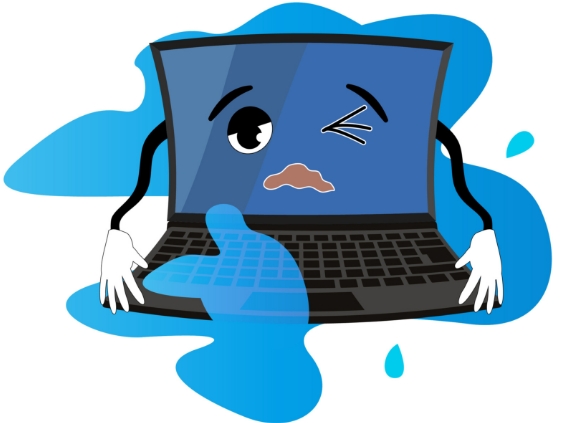
手っ取り早くパソコンを冷やしたいと思っても、氷や保冷剤をパソコンに直接当てて冷やす方法は避けましょう。急激な冷却は結露を引き起こし、内部故障の原因になってしまう可能性があります。
代わりに、エアコンをつけて室温を下げる、冷却パッドを使用するなど、安全な冷却方法を行いましょう。
パソコンを冷やすときは、送風や空調を利用して冷やそう!
原因②ホコリや汚れの蓄積
多くのパソコンには熱対策のために冷却ファンが付いています。冷却ファンにホコリなどが蓄積すると十分な風を送れなくなってしまい、冷却効率が著しく低下します。
筆者自身の経験においても、長年掃除していなかった冷却ファンを掃除したことで、パソコンの動作スピードが格段に改善したことがあります。
数か月に1回は冷却ファンをチェックし、定期的なメンテナンスを心掛けましょう。
原因③過度な負荷
オンラインゲームなど、CPUやGPUに高い負荷がかかる作業を続けると、部品が過度に熱を持つ可能性があります。
重い作業を行う場合は、負荷分散のためにも高スペックのPCを選ぶようにしましょう。これにより、PCの効率的な動作と長寿命を保つことができます。
CPUのオーバークロックは故障の原因につながる

オーバークロックとは、CPUをその定格(使用限度)より高い周波数で動かすことを指します。
例えば、定格が3.5GHzのCPUを4.0GHzで駆動させることです。オーバークロックに設定するメリットとして、パソコンの処理能力が高まり、パフォーマンス向上が期待できます。
しかし、デメリットとして、無理に性能を引き出すためCPUは耐えられても他の部品(マザーボードやHDDなど)に悪影響を及ぼすリスクがあります。
適切な冷却システムがなければ、パフォーマンス向上が得られないだけでなく、パソコンの寿命を縮める可能性もあります。以下のツイートをご参照ください。
ゲーム中にPCが熱暴走(多分)起こして落ちた。
— Cyclog. (@h2return) June 16, 2020
最近落ちる頻度が高くなったり、電源入れても画面がつかない事が多くなってる気がする。
CPUをオーバークロックさせたのが原因で壊れかけてる?
オーバークロックは、深い知識と適切な使用目的や設定手順に基づいて行う必要があるので要注意です。
原因④室温が高いなど不適切な使用環境
夏場にPC類(タブレットPC含む)を使う時は室温25℃以下の環境で使ってほしいと願う…週末に熱暴走で死亡しかけている親戚のPCをいじりながら切なく願う…タブレットPCとノートPCには外付けで冷却クーラーやUSBファンで風をあててほしい…哀れなPCに優しさを…。゚(゚´ω`゚)゚。
— 吟鳥子@活動再開 (@gintoriko) July 3, 2017
真夏に限らず室温が高い場所(約35℃以上)で作業を行っていると、パソコンがオーバーヒートするリスクが高まります。特に、直射日光が当たる場所は温度が上がりやすいため避けましょう。
また、適切な室温であっても通気口をふさがないように気を付けましょう。
通気口は背面にあることが多いですが、側面にあることもあります。
もし壁やほかの機器がその通気口の近くにあると、パソコンの排熱を妨げてしまい、熱暴走させる原因になりますのでご注意ください。
≫【1700社導入実績あり】PCの熱暴走・再起動問題をbiz‑usクラウドが速攻解決
特にノートパソコンは熱がこもりやすいため要注意!

ノートパソコンはデスクトップパソコンと異なりコンパクトな分、内部の空間が狭く、熱がこもりやすい特徴があります。
Amazonなどのオンラインショップでノートパソコン用のスタンドや冷却パッドなどのアクセサリーが販売されていますので、熱暴走にお困りのノートパソコンユーザーはご検討されてみるのも良いでしょう。
原因⑤機器の老朽化
パソコンのスペックや使い方によって異なるものの、パソコンの寿命は約5年と言われています。
もちろん5年経つと突然壊れてしまうわけではありませんが、高品質なパソコンを購入したとしても、かつてのパフォーマンスを維持することが徐々に難しくなります。
パソコンの買い替えサイクルは4~5年と言われているよ。定期的に買い替えを検討しよう!
≫パソコンの熱暴走にお困りの場合は「biz-us クラウド」へお問い合わせする
熱暴走に関するよくある質問

Q. 熱暴走が疑われる場合、すぐに再起動したほうがいいですか?
熱暴走によってパソコンがフリーズしてしまったときに、すぐに再起動すると操作中のアプリで未保存のデータなどが失われてしまう恐れがあります。熱暴走中は内部温度が高いため、冷めるまで一旦使用をやめましょう。
また、勝手に再起動を繰り返してしまう場合は既に故障している可能性も高いため、買い替えの検討が必要です。
Q. どのソフトが高負荷になっているのか分かりません
どのソフトウェアが電力を消費しているかはタスクマネージャーから読み取ることができます。
タスクマネージャーの起動方法
- スタートボタンを右クリックして[タスク マネージャー]を選択
- 簡易表示になっている場合は[詳細表示]を選択
- [プロセス]タブの中で「電力消費」の項目と「電源の使用率」をチェック
電力消費が高いソフトウェアを見つけたときは、一時停止するか、必要なければアンインストールすることを検討してください。
ただし、該当のソフトウェアがどうしても不可欠な場合は、動作環境を満たすパソコンに買い替えるのが近道です。
Q. ホコリの掃除の仕方がわかりません
パソコンの内部掃除は、静電気に注意することと基板に触れないことが大切です。
メーカーによっては内部点検や清掃サービスを実施しているところもありますので、ご自身で行うのが不安な場合は依頼してみるのもいいでしょう。
デスクトップパソコンに限りますが「そもそもパソコンの開け方が分からない」などありましたら当社の「biz-us クラウド」でもサポートしておりますのでお気軽にご相談ください。
≫パソコンの熱暴走にお困りの場合は「biz-us クラウド」へお問い合わせする
ノートパソコンを掃除するときの注意点
デスクトップパソコンと比べてノートパソコンは、内部構造が複雑なため、分解するのは非常に困難です。
無理に分解して元に戻せなくなってしまうことも考えられるので、簡単に外れるものだけに留めておきましょう。
まとめ
熱暴走は「まだ動くから大丈夫」と軽く見られがちですが、放置すると部品の故障やデータ消失、さらには火災といった重大なリスクにつながります。
たとえば、以下のような症状が見られる場合は、ハードウェアの異常や熱暴走の可能性があります。
- パソコン本体が異常に熱い
- ファンの音が急にうるさくなった
- 使用中に頻繁にエラーや再起動が発生する
- 業務ソフトが突然落ちる/動作が重くなる
こうした症状が見られたら、早めに対処することが肝心です。
もし自力での対応が難しい、あるいはすでに業務に支障が出ている場合には、専門業者への相談をおすすめします。
「biz-usクラウド」は、これまで1700社以上で導入されており、熱暴走や再起動トラブルの解決実績も豊富です。リモート対応はもちろん、出張サポートにも対応しているため、社内に専任のIT担当者がいない中小企業でも安心してご利用いただけます。